Modelowanie przewodu krok po kroku w Fusion 360
Fusion 360 umożliwia tworzenie precyzyjnych modeli, które odwzorowują rzeczywiste elementy konstrukcyjne. W tym artykule pokażemy, jak krok po kroku zamodelować przewód biegnący wokół belki – idealne rozwiązanie dla projektów o industrialnym charakterze.
Zobacz inne porady dotyczące Fusion 360
Wprowadzenie do modelowania przewodu
Modelowanie przewodów w Fusion 360 wymaga wykorzystania funkcji Sweep, która umożliwia przeciąganie profilu wzdłuż określonej ścieżki. Dwa kluczowe elementy to:
- Profil przewodu: Okrąg definiujący średnicę przewodu.
- Ścieżka: Krzywa 3D wyznaczająca trasę przewodu.
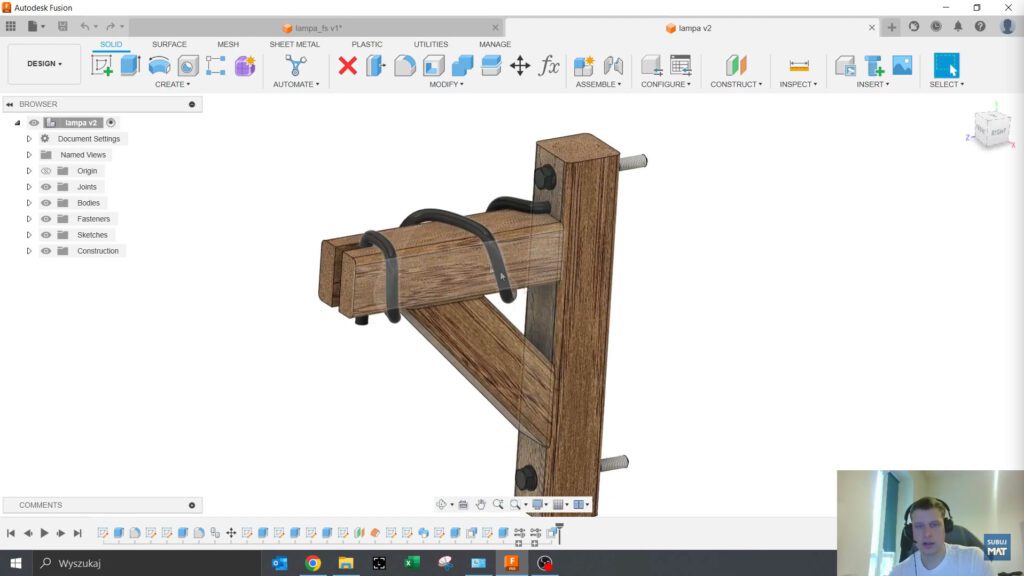
Krok 1: Przygotowanie profilu przewodu
Pierwszym krokiem jest stworzenie profilu przewodu. W tym celu:
- Utwórz nową płaszczyznę: Odsuń powierzchnię początkową belki o połowę średnicy przewodu, np. 5 mm.
- Dodaj szkic: Na nowej płaszczyźnie utwórz okrąg o średnicy przewodu, np. 10 mm.
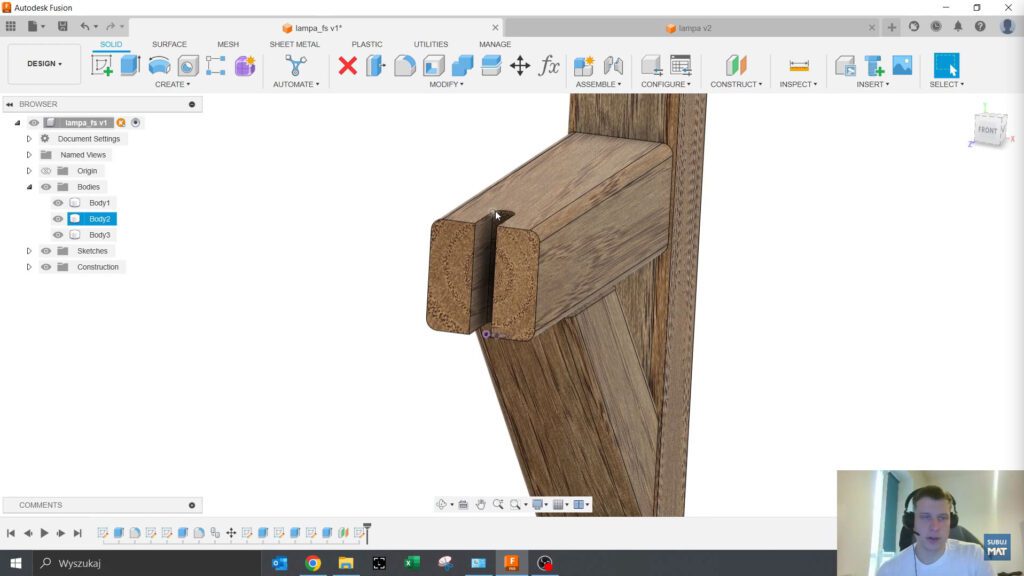
Krok 2: Tworzenie ścieżki przewodu
Ścieżka przewodu powinna dokładnie odwzorowywać trasę biegu przewodu wokół belki. Wykonaj następujące kroki:
- Odłącz powierzchnię: Użyj funkcji Offset, aby przesunąć powierzchnię belki o połowę średnicy przewodu.
- Dodaj szkic 3D: Utwórz punkty na powierzchni przesuniętej belki, przez które ma przebiegać ścieżka.
- Połącz punkty: Za pomocą narzędzia Fit Point Spline połącz punkty w jednolitą krzywą.
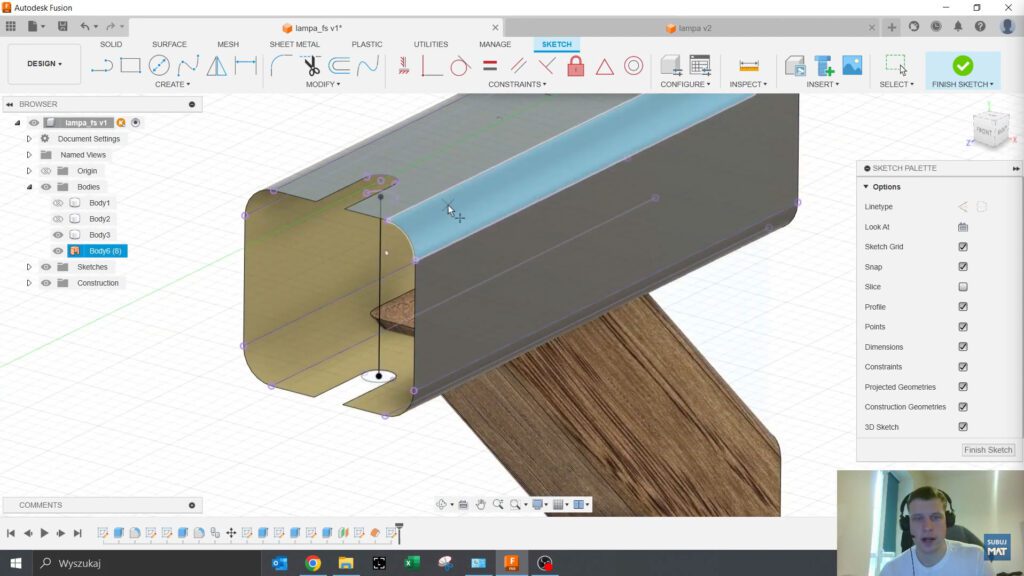
Krok 3: Modelowanie przewodu
Po przygotowaniu profilu i ścieżki możesz zamodelować przewód za pomocą funkcji Sweep. Wykonaj następujące czynności:
- Wybierz profil i ścieżkę: W zakładce Create użyj narzędzia Sweep, aby przeciągnąć profil wzdłuż ścieżki.
- Dodaj kolor: W zakładce Modify nadaj przewodowi czarny kolor, aby uzyskać realistyczny wygląd.
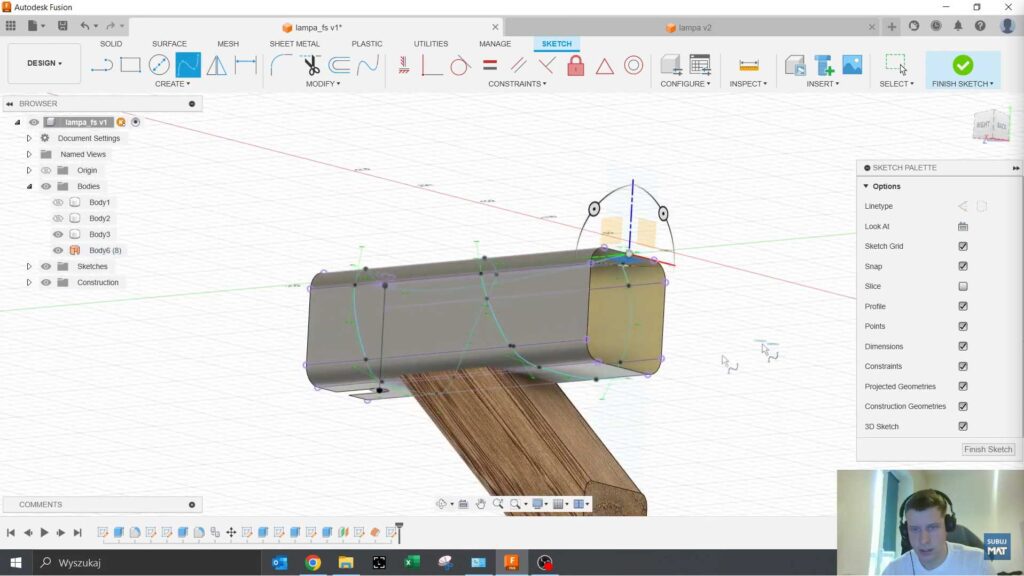
Krok 4: Dostosowanie i optymalizacja
Aby upewnić się, że przewód nie koliduje z belką:
- Wydłuż przewód: Użyj narzędzia Press Pull, aby przedłużyć przewód w miejscu wejścia do belki.
- Wytnij otwór: W zakładce Combine wytnij otwór w belce, wykorzystując przewód jako narzędzie.
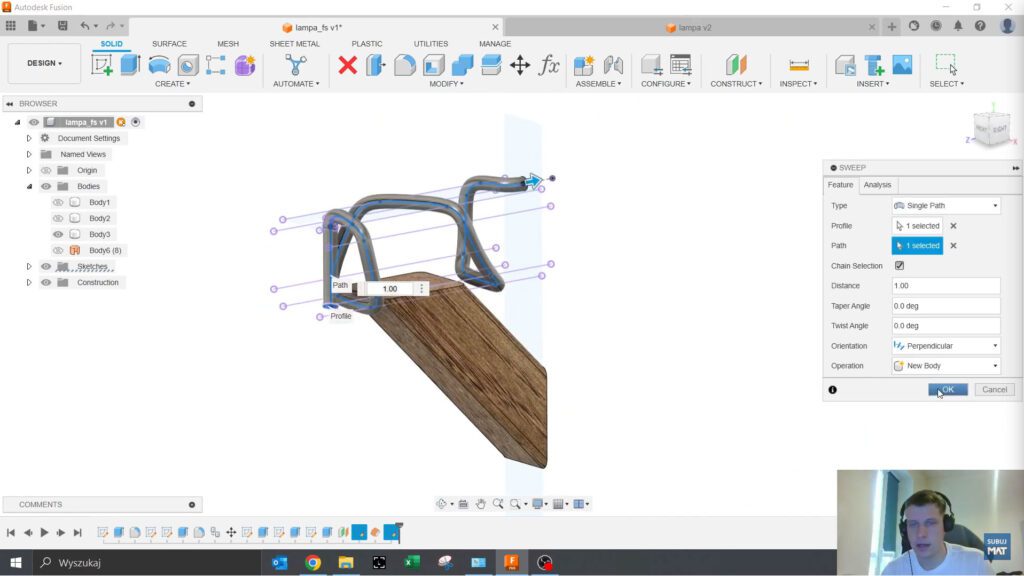
Podsumowanie i kontakt
Modelowanie przewodu w Fusion 360 jest łatwe, jeśli korzystasz z funkcji takich jak Sweep i 3D Sketch. Proces ten umożliwia tworzenie realistycznych i funkcjonalnych modeli, które mogą być wykorzystane w wizualizacjach lub analizach.
Kacper Musialik
Specjalista ds. CAD/CAM/CAE
✔ Telefon: +48 693 001 910
✔ Email: k.musialik@mat.net.pl
Skontaktuj się z nami i zoptymalizuj swoje procesy projektowania
Zobacz wideo – Środa z Fusion Protips
Obejrzyj pełne wideo na naszym kanale YouTube, aby zobaczyć szczegóły tego procesu. Subskrybuj, aby nie przegapić kolejnych poradników!